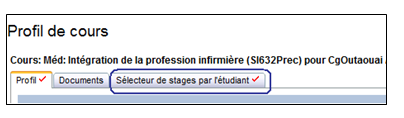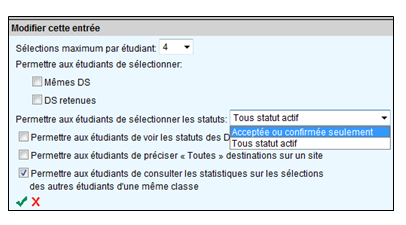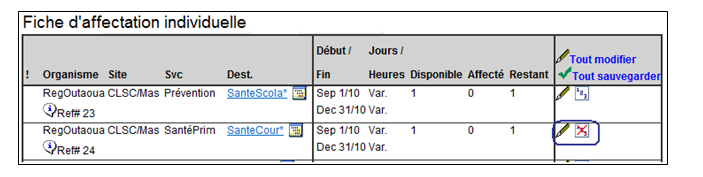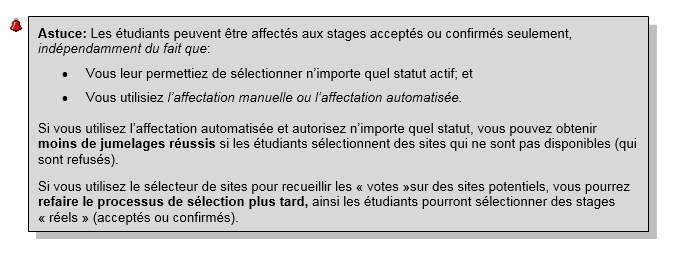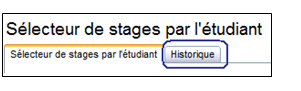Sélecteur de sites par l'étudiant
Guide concernant les organismes demandeurs (GCOD)
Sommaire:
Les responsables de programmes d'études peuvent permettre aux étudiants de chercher leurs milieux de stage, de consulter les offres disponibles ou de le faire à partir d'une liste de sites disponibles. Les étudiants peuvent ainsi sauvegarder jusqu'à dix préférences classifiées. Celles-ci peuvent être utilisées plus tard pour guider le processus d'attribution au cours de l'affectation manuelle faite par le coordonnateur demandeur ou par le biais de l'affectation automatisée des étudiants de HSPnet.
Généralités
L'accès aux étudiants à HSPnet peut améliorer la communication pour les responsables des programmes d'études, les étudiants et les sites receveurs. Accroître l'accès des étudiants en offrant d'utiliser la fonction Sélecteur de sites leur fournit un processus de sélection en ligne des leurs milieux préférés à partir :
- D'une liste de stages disponibles ou d'offres ou,
- D'une série prédéfinie de sites possibles (même si les demandes n'ont pas été envoyées).
Le sélecteur de sites permet à l'étudiant de chercher des stages disponibles et d'enregistrer jusqu'à 10 préférences classifiées et (tant que le sélecteur de sites est ouvert aux étudiants) de voir des statistiques sur les préférences des autres étudiants de sa classe.
Le coordonnateur demandeur (CD) peut consulter les préférences des étudiants pendant l'affectation manuelle des étudiants ou peut configurer HSPnet pour effectuer l'affectation automatisée en fonction des préférences des étudiants ou d'autres varaibles (voir le guide de consultation rapide intitulé Affectation automatisée des étudiants).
|
Étape 1 – Activation du Sélecteur de stages de l'étudiant par le centre d'assistance
|
|
|
Étape 2 – Configurez vos cours par défaut
|
|
Dans cet exemple, les étudiants:
NOTE: Sélectionnez "N/A" comme maximum de sélections pour désactiver le sélecteur de sites pour tout cours. |
|
|
Étape 3 – Terminez les paramètres du sélecteur de sites dans Cohortes
Lorsqu'un cours est ajouté à une cohorte, il acquiert par défaut les paramètres du sélecteur de sites ( p.ex. un maximum de 4 sélections). Ces paramètres devraient être terminés à chaque fois qu'un cours est offert et les dates d'ouverture et de fermeture du sélecteur devraient être définies. Dans l'exemple ci-dessous, le Profil de cours indique qu'un cours est configuré pour utiliser le sélecteur de sites: |
|
NOTE : Comme indiqué sur l'écran, le sélecteur de sites devrait être ouvert aux étudiants durant les jours de la semaine seulement afin que ceux-ci puissent bénéficier de l'aide du centre d'assistance si nécessaire. |
|
|
2. Modifiez au besoin les paramètres par défaut ( par ex. augmenter le nombre de sélections à cinq pour cette session seulement) et définir les dates et heures d'ouverture et de fermeture du sélecteur de sites.
3. Cliquez sur sauvegarder pour continuer. L'icône du sélecteur de site changera pour indiquer le statut actuel pour chaque cours et session: - Le sélecteur est disponible pour ce cours
|
|
|
Étape 4 – Réviser les stages disponibles avant l'ouverture du sélecteur de sites
Option #1 – Les étudiants peuvent sélectionner seulement les stages acceptés ou confirmés
La fiche d'affectation ou affiche une liste de stages disponibles pour l'étudiant et elle devrait être passée en revue avant l'ouverture du sélecteur. Il est possible d'exclure ou de retenir tout stage de la sélection des étudiants pour le réserver et l'utiliser plus tard si nécessaire, par exemple pour un étudiant ayant des considérations particulières. Il existe deux façons d'exclure un stage de la sélection des étudiants:
|
|
|
Option #2 – Les étudiants peuvent sélectionner tout stage ayant un statut actif (sauf refusé et annulé) Certains programmes peuvent vouloir utiliser le sélecteur de sites pour permettre aux étudiants de « voter » pour des sites potentiels plutôt que de leur permettre de sélectionner des stages « réels». Le CD peut créer des places de stage dans la fiche de travail et les copier dans la boîte de sortie et ouvrir le sélecteur de sites pour choisir les demandes ayant un statut:
NOTE :Il est également possible de retenir des stages réels dans la fiche de travail pour la sélection par l'étudiant (tel qu'indiqué aux étapes 4.a et 4.b) avant même qu'ils ne soient disponibles dans la fiche d'affectation. Le CD peut utiliser les sélections ou les « votes » des étudiants pour décider quels stages demander (si certains ne sont pas envoyés) ou, si des stages sont en attente, quels stages devraient être considérés en fonction de l'intérêt des étudiants, et supprimer les demandes qui ne sont pas nécessaires.
|
|
|
Étape 5 – Avisez les étudiants admissibles d'utiliser le sélecteur
Si l'accès aux étudiants est déjà activé(voir le guide de conslutation rapide Activation de l'accès étudiant) vous pouvez diffuser un avis par courriel depuis Fiches de travail Inscriptions.
- aucun compte existant Un étudiant n'ayant pas d'icône représentant une clé signifie qu'aucune adresse courriel principale n'a été entrée. 3. Cochez la case des étudiants qui doivent être avisés et choisissez l'action « Créer un courriel » pour diffuser un courriel. Vous pouvez téléverser une copie du guide de consultation rapide intitulé Sélecteur de sites par l'étudiant ou leur rappeler que ce guide est disponible depuis leur écran Messages une fois connectés. |
|
|
Étape 6 – Surveiller les sélections des étudiants et préparer l'affectation
|
|
|
Lorsque vous êtes satisfait de la révision des sélections des étudiants, vous pouvez procéder en utilisant :
|
|